win10蓝屏怎么办 win10出现蓝屏的解决方法
更新时间:2023-02-10 17:33:07作者:qin
电脑win10专业版系统用户经常会在使用电脑的过程中出现蓝屏错误这种情况 ,让我们无法进行工作任务造成极大的不便。在一般情况下,我们重新启动电脑就没有问题了,但是如果总是出现蓝屏错误重新启动都没有用的话,就有必要跟随我来学一学win10出现蓝屏的解决方法。
具体方法如下:
1、首先打开“Windows设置”面板,如图所示。
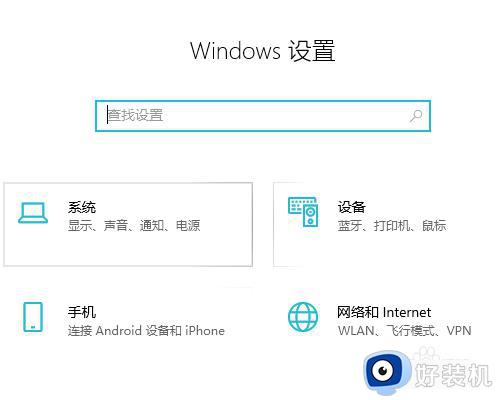
2、然后搜索“控制面板”点击回车键,如图所示。
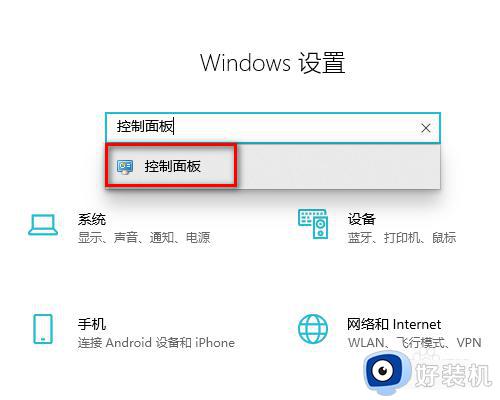
3、然后点击“电源选项”,如图所示。
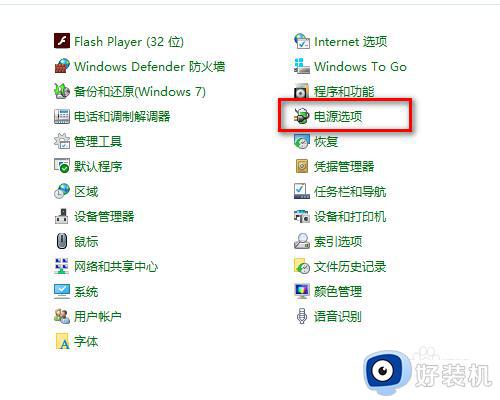
4、然后点击“选择电源按钮的功能”,如图所示。
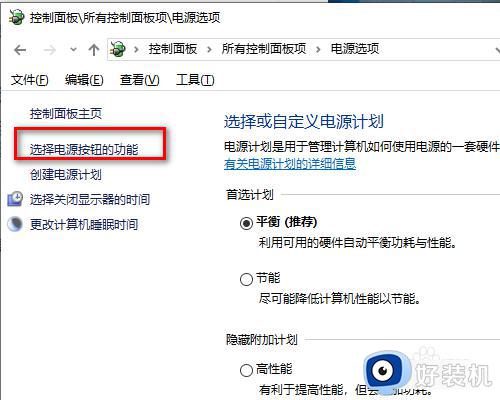
5、然后点击“更改当前不可用设置”,如图所示。
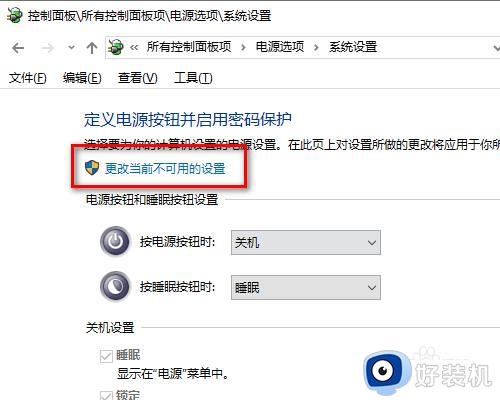
6、最后把“启用快速启动”勾选去掉,重启电脑,然后蓝屏就解决了,如图所示。
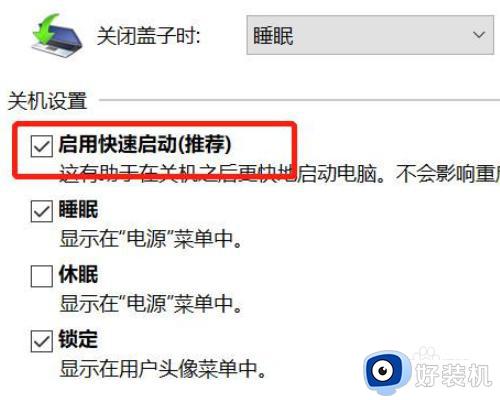
win10出现蓝屏的解决方法就为用户们详细分享到这里了,可以根据上述方法步骤进行解决哦,希望本篇教程对大家有所帮助,更多精彩教程请关注好装机官方网站。
win10蓝屏怎么办 win10出现蓝屏的解决方法相关教程
- win10atikmdagsys蓝屏怎么回事 win10出现atikmdagsys蓝屏的解决方法
- Win10蓝屏atikmpag.sys怎么办 Win10开机提示atikmpag.sys不兼容导致蓝屏如何处理
- win10蓝屏蓝屏提示hardware ram如何解决 win10蓝屏蓝屏提示hardware ram的解决方法
- win10因为netwsw00.sys文件蓝屏如何修复 win10因为netwsw00.sys文件蓝屏两种解决方法
- win10出现atikmdagsys蓝屏如何解决 win10出现atikmdagsys蓝屏的解决方法
- win10系统经常蓝屏怎么办 win10系统经常蓝屏的解决方法
- win10遇到蓝屏且提示错误dpc怎么回事 win10遇到蓝屏且提示错误dpc解决方案
- win10蓝屏的原因和解决方法 win10如何解决蓝屏的问题
- win10频繁蓝屏怎么回事 win10系统经常蓝屏如何解决
- win10蓝屏代码0xc000021a怎么修复 win10系统蓝屏代码0xc000021a的解决办法
- win10拼音打字没有预选框怎么办 win10微软拼音打字没有选字框修复方法
- win10你的电脑不能投影到其他屏幕怎么回事 win10电脑提示你的电脑不能投影到其他屏幕如何处理
- win10任务栏没反应怎么办 win10任务栏无响应如何修复
- win10频繁断网重启才能连上怎么回事?win10老是断网需重启如何解决
- win10批量卸载字体的步骤 win10如何批量卸载字体
- win10配置在哪里看 win10配置怎么看
win10教程推荐
- 1 win10亮度调节失效怎么办 win10亮度调节没有反应处理方法
- 2 win10屏幕分辨率被锁定了怎么解除 win10电脑屏幕分辨率被锁定解决方法
- 3 win10怎么看电脑配置和型号 电脑windows10在哪里看配置
- 4 win10内存16g可用8g怎么办 win10内存16g显示只有8g可用完美解决方法
- 5 win10的ipv4怎么设置地址 win10如何设置ipv4地址
- 6 苹果电脑双系统win10启动不了怎么办 苹果双系统进不去win10系统处理方法
- 7 win10更换系统盘如何设置 win10电脑怎么更换系统盘
- 8 win10输入法没了语言栏也消失了怎么回事 win10输入法语言栏不见了如何解决
- 9 win10资源管理器卡死无响应怎么办 win10资源管理器未响应死机处理方法
- 10 win10没有自带游戏怎么办 win10系统自带游戏隐藏了的解决办法
